Mehrere Versionen eines Dokuments können Sie mit den Funktionen Vergleichen bzw. Kombinieren zusammenführen. Egal, ob Sie selbst mehrere Entwürfe eines Dokuments erstellt haben oder diese Versionen von mehreren Personen erstellt wurden.
Die Funktion Vergleichen gibt einen schnellen Überblick über die Unterschiede in zwei Versionen eines Dokuments. Durch Änderungskennzeichen werden die Unterschiede hervorgehoben. Die Dokumente lassen sich zu einer Endfassung zusammenführen.
Die Funktion Kombinieren setzt voraus, dass die Dokumente bereits mit Änderungskennzeichen versehen sind. Mit dieser Funktion kann leicht nachverfolgt werden, wer welche Änderungen an dem Dokument vorgenommen hat. Auch hier lassen sich die unterschiedlichen Versionen zu einer Endversion zusammenführen.
Wie Sie Änderungskennzeichnungen in Ihr Dokument einfügen, können Sie hier nachlesen.
Vergleichen
Um zwei Dokumente miteinander zu vergleichen, gehen Sie folgendermaßen vor:
- Wechseln Sie in Word auf das Register Überprüfen und dort in die Gruppe Vergleichen und rufen Sie den Befehl Vergleichen auf. Klicken Sie anschließend auf die Schaltfläche Vergleichen.
Es öffnet sich der folgende Dialog: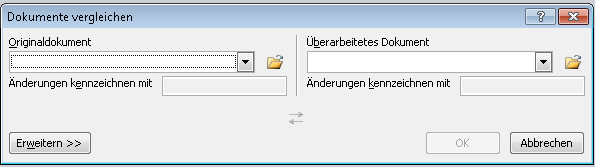
- Wählen Sie im Bereich Originaldokument die ursprüngliche, älteste Version des Dokuments aus und im Bereich Überarbeitetes Dokument die überarbeitete Version des Dokuments aus.
- Am Bildschirm öffnet sich ein neues Fenster, das in die folgenden vier Bereiche aufgeteilt ist:
- Links ist der Bereich Überarbeitungen. Hier finden Sie alle Überarbeitungen mit Name des Überarbeiters, dem Typ der Überarbeitung und dem Inhalt der Überarbeitung in einer Liste aufgeführt.
- In der Mitte erscheint das zusammengeführte Dokument. Alle Unterschiede werden mit Hilfe der Änderungskennzeichen dargestellt.
- Im rechten Bereich werden das Originaldokument und das überarbeitete Dokument untereinander angezeigt.
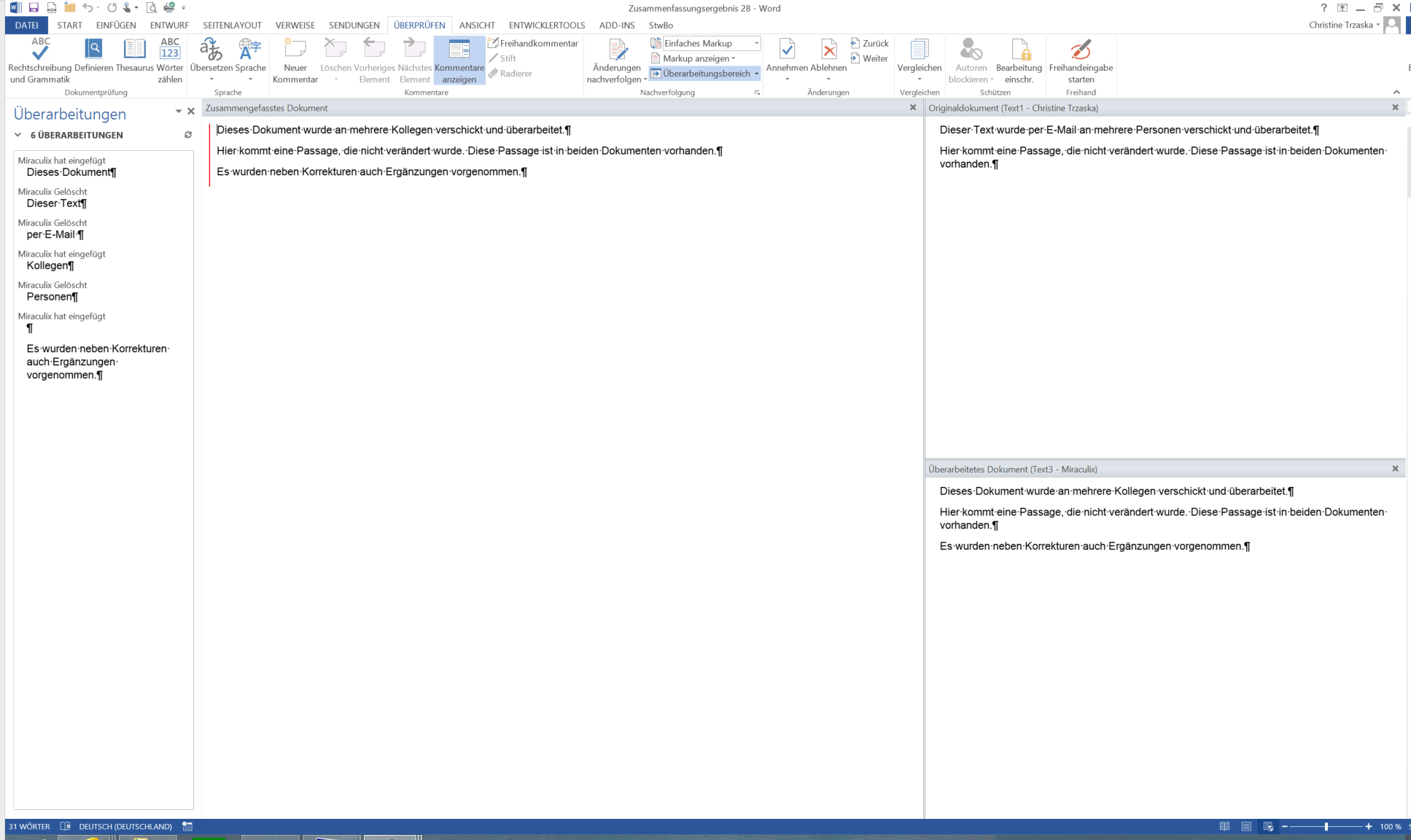
Alle Fenster lassen sich über das x in der rechten, oberen Fensterecke ausblenden. Möchten Sie ein Dokument wieder einblenden, so rufen Sie den Befehl Vergleichen, Quelldokumente anzeigen und
wählen anschließend das Dokument, das Sie wieder sehen möchten, aus.
Nachdem Word die Dokumente verglichen hat, können Sie mit Hilfe der Überarbeitungsfunktion festlegen, welche Änderungen übernommen und welche Änderungen verworfen werden sollen.
Klicken Sie hierzu im Register Überprüfen in der Gruppe Änderungen auf die Schaltfläche Annehmen oder Ablehnen.
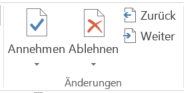
Kombinieren
Die Funktion Kombinieren arbeitet ähnlich wie die Funktion Vergleichen. Die Funktion Kombinieren setzt voraus, dass in den Dokumenten, die miteinander kombiniert werden sollen, Änderungskennzeichen vorhanden sind.
Um zwei Dokumente miteinander zu kombinieren, gehen Sie folgendermaßen vor:
- Wechseln Sie in Word auf das Register Überprüfen und dort in die Gruppe Vergleichen und rufen Sie den Befehl Vergleichen auf. Klicken Sie anschließend auf die Schaltfläche Kombinieren.
Es öffnet sich der folgende Dialog: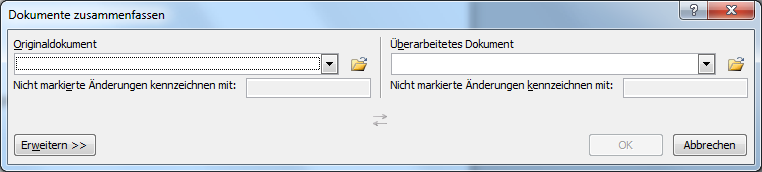
- Wählen Sie im wieder Bereich Originaldokument die ursprüngliche, älteste Version des Dokuments aus und im Bereich Überarbeitetes Dokument die überarbeitete Version des Dokuments aus.
Es werden nun alle Überarbeitungen hervorgehoben, die an einem der beiden Dokumente vorgenommen und gekennzeichnet worden sind. Im Unterschied zum Vergleichen bleiben die Änderungskennzeichnungen in beiden Dokumenten erhalten.
Nachdem Word die Dokumente verglichen hat, können Sie mit Hilfe der Überarbeitungsfunktion festlegen, welche Änderungen übernommen und welche Änderungen verworfen werden sollen.
Klicken Sie hierzu im Register Überprüfen in der Gruppe Änderungen auf die Schaltfläche Annehmen oder Ablehnen.
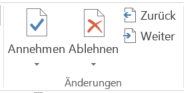
Hinweise
- Für die Darstellung der Änderungen ist es von entscheidender Bedeutung, welches Dokument als Originaldokument und welches als überarbeitetes Dokument ausgewählt wurde.
- Fehlt im Originaldokument eine Textpassage, so wird sie im überarbeiteten Dokument als eingefügt gekennzeichnet. Ist im Originaldokument eine Textpassage enthalten, die im überarbeiteten Dokument fehlt, so wird sie als gelöscht gekennzeichnet.

Ich erstelle Dokumente für Managementsysteme. Diese müssen immer wieder überarbeitet werden. Die Verteilung im Unternehmen ist mit einer Forderung verbunden:
Was hat sich geändert! Es reicht nicht mehr aus die gänderte Stellen zu markieren, sondern es wird der gänderte Text erwartet. Ziel der Forderung ist, uns interessiert in erster Linie nur die Änderungen.
Gibt es ein Verfahren, mit dem man in einem seperaten Dokument alle Änderungen auflistet??
Mit freundlichen Grüßen
Norbert Kriest
Hallo Herr Kriest,
vielleicht hilft Ihnen dieser Blogbeitrag weiter. Er bezieht sich zwar auf ältere Word-Versionen. An der Funktionalität hat sich nichts geändert. Überarbeitungsfunktion in Word
Mit freundlichen Grüßen
Dr. Christine Trzaska